Utiliser des apps iMessage sur votre iPhone ou iPad
Les apps iMessage vous permettent de collaborer avec d’autres personnes au cours d’une conversation, de décorer des messages avec des autocollants, de partager un morceau de musique et bien plus encore, tout cela sans quitter Messages.
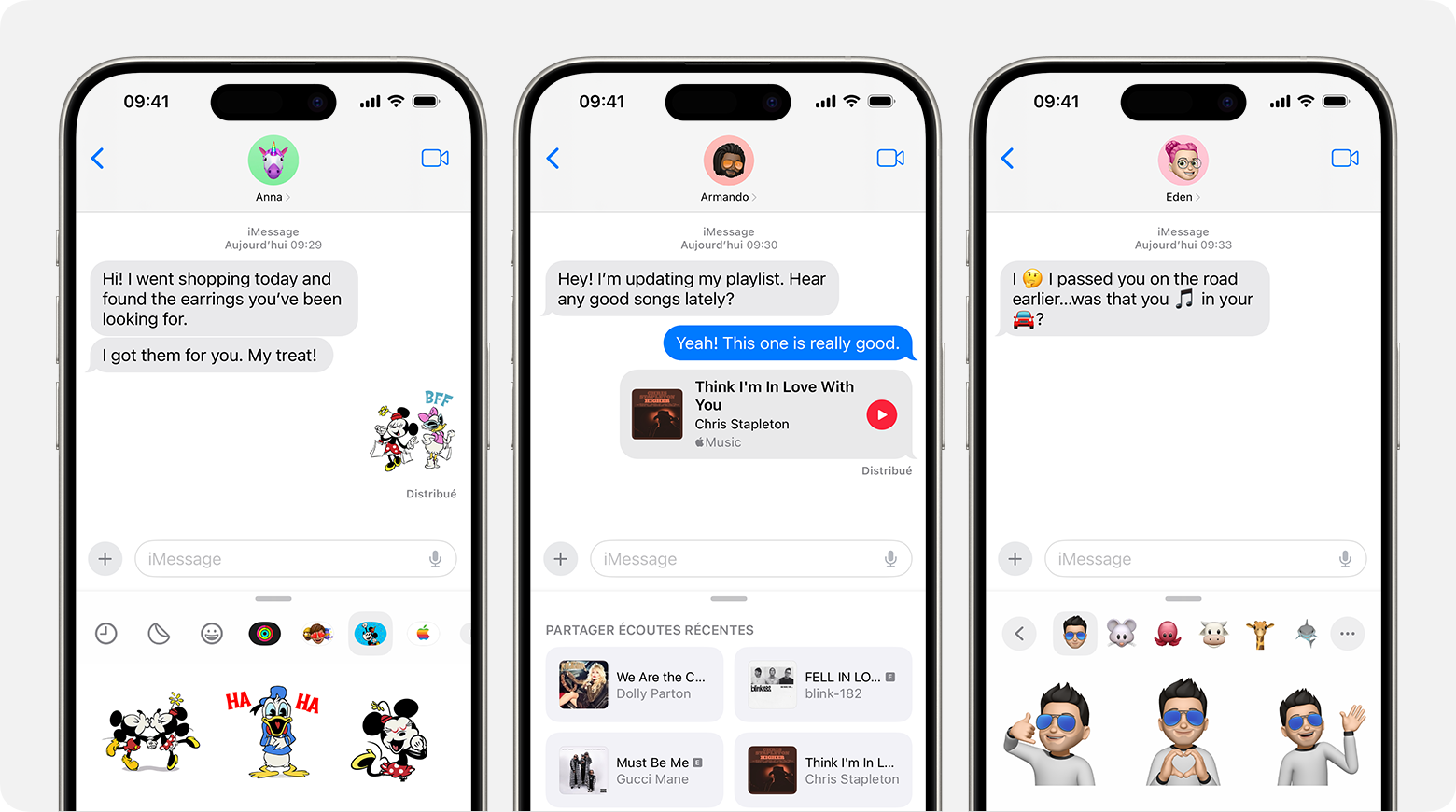
Premiers pas
Téléchargez la dernière version d’iOS ou d’iPadOS pour votre iPhone ou iPad.
Assurez-vous que votre appareil est connecté à l’iTunes Store et à l’App Store avec votre identifiant Apple.
Rechercher des apps iMessage
Ouvrez Messages.
Touchez pour écrire un nouveau message. Vous pouvez également accéder à une conversation existante.
Touchez pour trouver l’app que vous souhaitez utiliser.
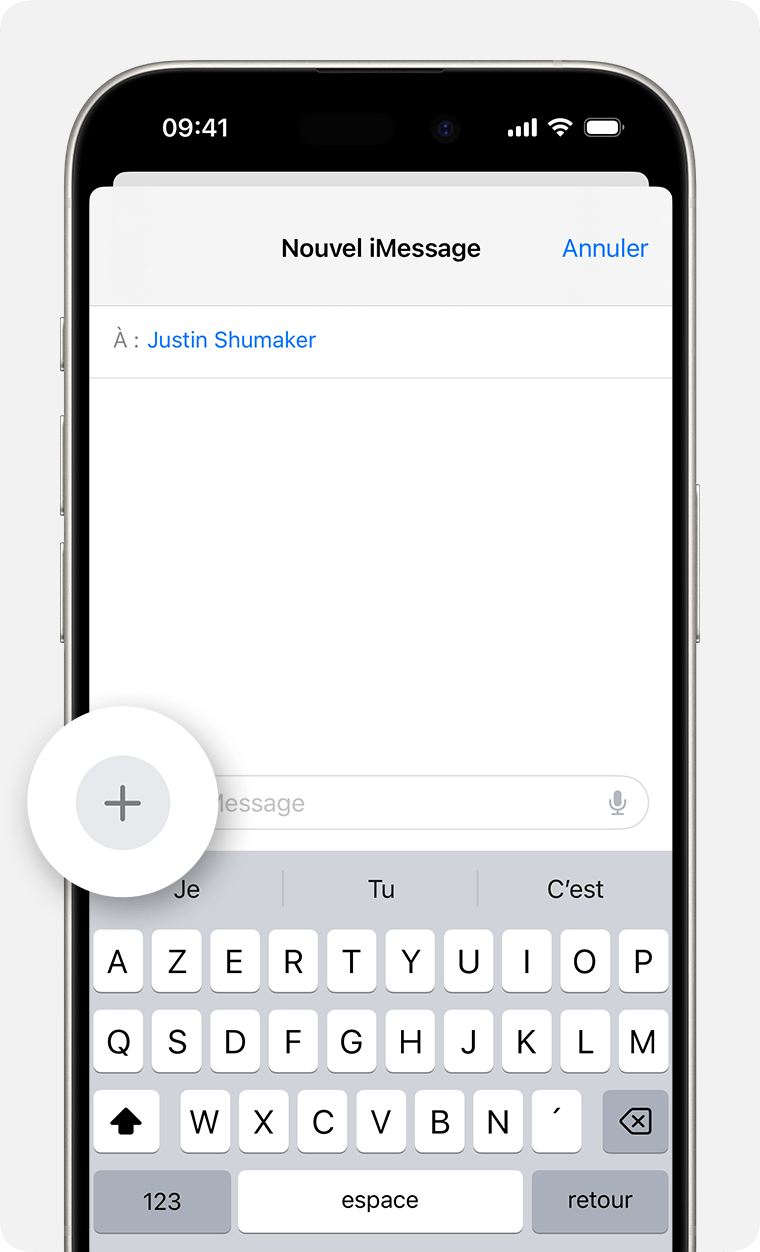
Effectuez un balayage vers le haut pour afficher plus d’apps.
Apps iMessage installées automatiquement
À partir d’iOS 17, plusieurs apps iMessage sont installées par défaut.
Store : téléchargez des apps iMessage pour les utiliser avec Messages.
Photos : ajoutez rapidement des photos à vos messages directement depuis l’app.
Musique : partagez des morceaux lus récemment à partir d’Apple Music.
Digital Touch : utilisez Digital Touch pour envoyer des dessins, des touchers, des baisers, des battements de cœur et bien plus encore.
#images* : trouvez des centaines de GIF populaires à ajouter à vos messages.
Apple Cash : envoyez de l’argent à des personnes que vous connaissez et recevez-en de leur part.*
Memoji : créez et partagez un Memoji animé qui utilise votre voix et reproduit vos expressions faciales.**
Accompagnement : avertissez automatiquement votre ami ou un membre de votre famille lorsque vous arrivez à destination, chez vous par exemple.
Autocollants : créez des autocollants animés ou des autocollants Memoji personnalisés qui reflètent votre personnalité et votre humeur.
Pays ou région : partagez votre position ou demandez celle d’un ami. Lorsque quelqu’un vous communique sa position, vous pouvez l’afficher directement dans la conversation.
Audio : enregistrez et partagez des extraits contenant votre voix ou un autre son.
Touchez Plus pour accéder à vos apps téléchargées.
* #images et Apple Cash ne sont pas disponibles dans certains pays ou certaines régions. Si vous remarquez un problème ou êtes préoccupé par un contenu d’#images, vous pouvez signaler ce contenu ou supprimer l’app #images.
**Vous devez disposer d’un iPhone ou iPad compatible pour utiliser des Memoji.
Télécharger des apps iMessage
Vous pouvez trouver et télécharger des apps à utiliser avec iMessage dans l’App Store pour iMessage. Voici comment procéder :
Ouvrez Messages.
Rédigez un nouveau message ou ouvrez une conversation, puis touchez .
Touchez .
Touchez ou l’icône de prix qui figure à proximité de l’app que vous souhaitez télécharger, puis touchez Installer. Vous devrez peut-être saisir le mot de passe associé à votre identifiant Apple pour finaliser l’achat.
Effectuez un balayage vers le bas ou touchez pour revenir à votre message.
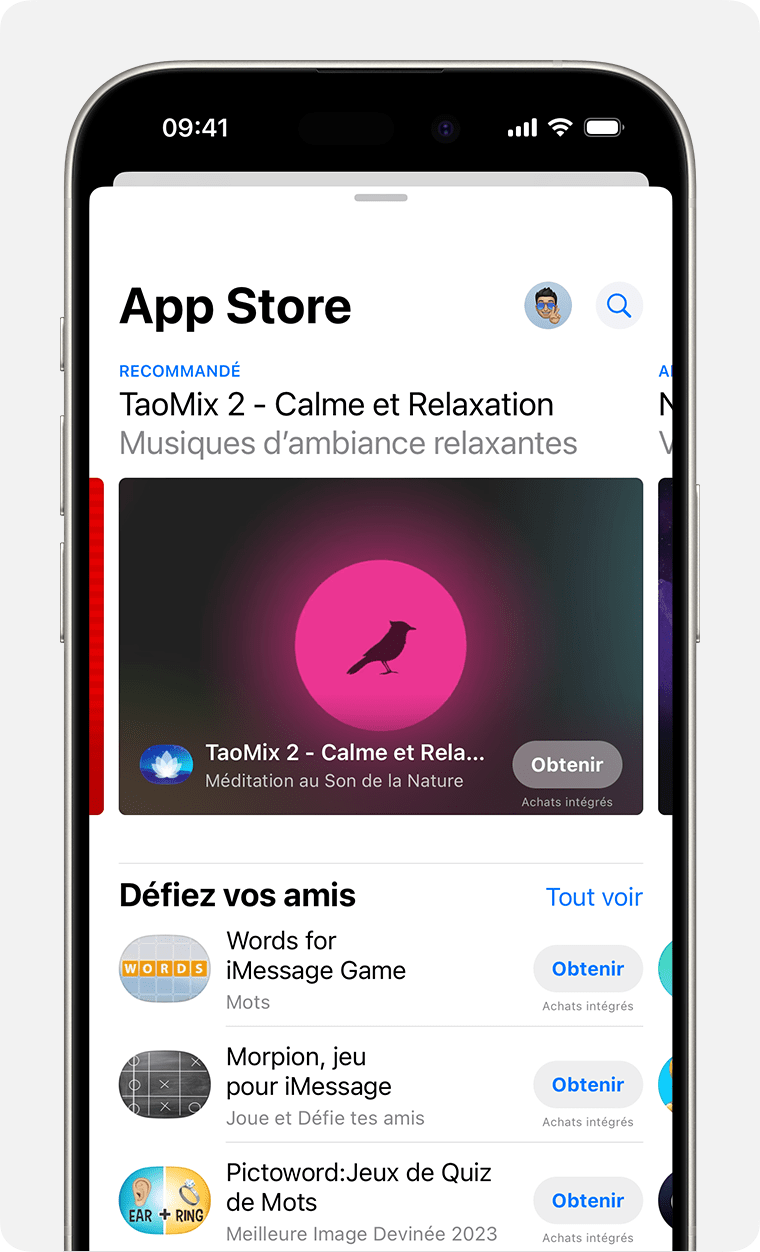
Certaines apps proposent des fonctionnalités ou contenus supplémentaires payants. Si vous avez configuré le partage familial, vous pouvez utiliser l’option Demander l’autorisation d’achat pour contrôler les téléchargements d’apps et les achats intégrés. Apprenez-en davantage sur les achats intégrés.
Réorganiser des apps iMessage
Vous pouvez ajouter des apps à vos favoris afin de pouvoir y accéder rapidement dans le tiroir d’apps. Vous pouvez également réorganiser les apps du tiroir d’apps, supprimer celles qui ne vous intéressent pas et bien plus.
Ouvrez Messages.
Rédigez un nouveau message ou ouvrez une conversation, puis touchez .
Touchez de manière prolongée l’icône d’une app figurant dans la liste jusqu’à ce qu’elle se réduise légèrement, puis faites-la glisser vers l’emplacement de votre choix.
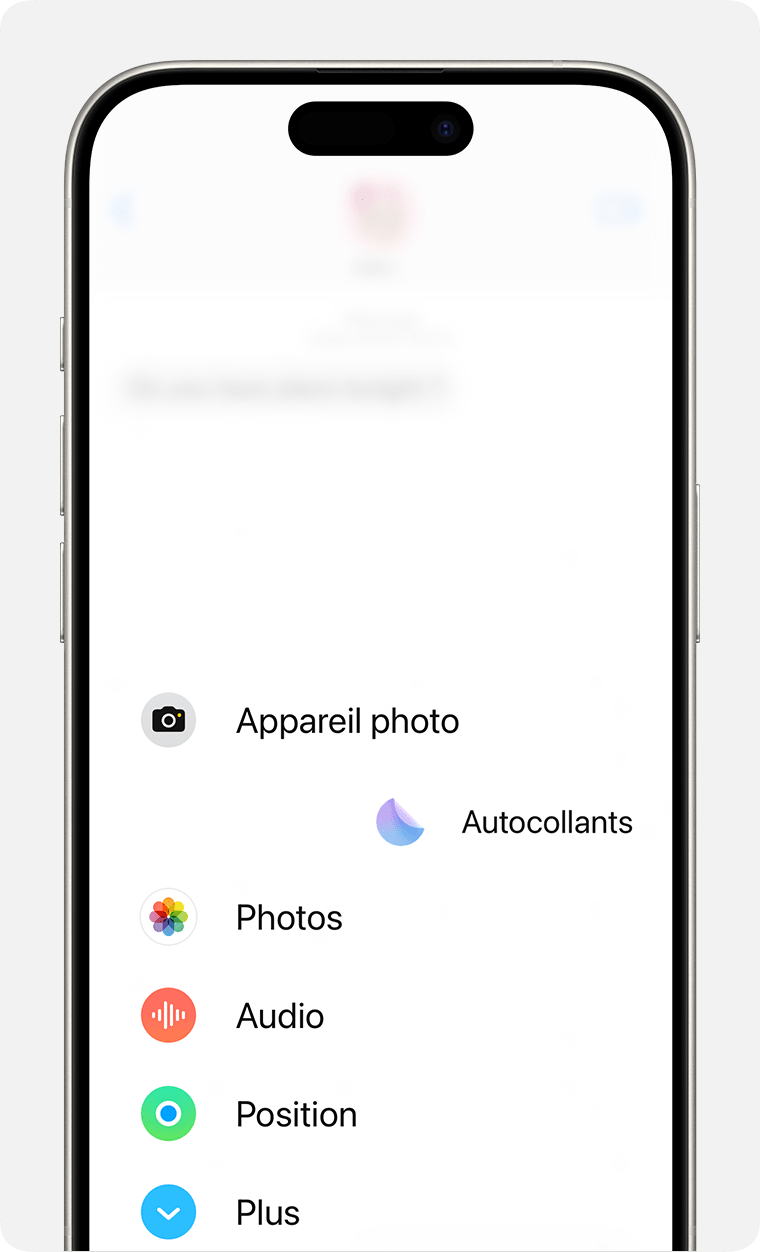
Pour déplacer l’icône de l’app vers une autre page, faites-la glisser vers le bord supérieur ou inférieur de l’écran. Vous devrez peut-être patienter quelques instants avant que la nouvelle page apparaisse.
Activer ou désactiver des apps iMessage
Allez dans Réglages > Messages > Apps iMessage.
Touchez l’app pour l’activer ou la désactiver.
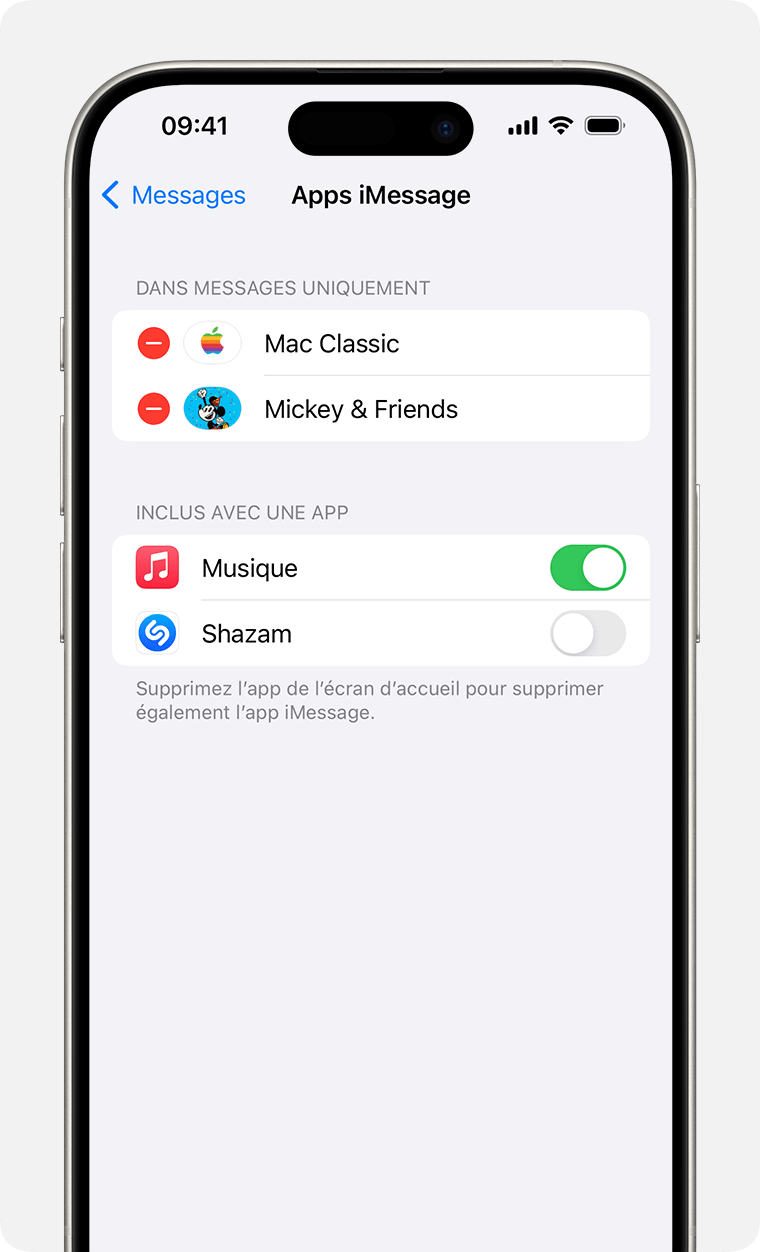
Vous pouvez également effacer une app ou la retirer de l’écran d’accueil.
Si vous changez d’avis, vous pouvez télécharger à nouveau les apps sur l’App Store.
Plus de possibilités avec iMessage
Accédez à l’App Store sur votre iPhone, iPad, Apple TV ou ordinateur pour télécharger des apps.
